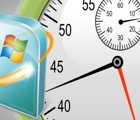 Вітаю всіх читачів!
Вітаю всіх читачів!
Думаю, не помилюся, якщо скажу, що принаймні половина користувачів ноутбуків (так і звичайних комп’ютерів) не задоволені швидкістю їх роботи. Буває, дивишся, два ноутбука з одними і тими ж характеристиками – начебто повинні працювати з однаковою швидкістю, а на ділі один гальмує, а інший просто “літає”. Така різниця може бути з різних причин, але частіше всього з-за не оптимізованої роботи ОС.
У цій статті розглянемо питання, як можна прискорити ноутбук з Windows 7 (8, 8.1). До речі, будемо виходити з того, що ноутбук у вас справний (тобто з залозками усередині нього все в порядку). І так, вперед…
1. Прискорення роботи ноутбука за рахунок налаштування електроживлення
У сучасних комп’ютерів і ноутбуків є кілька режимів вимикання:
– гібернація (ПК збереже на жорсткий диск все що є в оперативній пам’яті і відключитися);
– сон (комп’ютер переходить в режим зниженого енергоспоживання, пробуджується і готовий до роботи за 2-3 сек!);
– виключення.
Нас в даному питанні найбільше цікавить режим сну. Якщо ви за день кілька разів працюєте за ноутбуком – то немає сенсу його кожен раз вимикати і знову включати. Кожне включення ПК дорівнює декільком годинам його роботи. Для комп’ютера зовсім не критично, якщо він буде працювати не відключаючись кілька діб (і більше).
Тому порада №1 – не вимикайте комп’ютер, якщо сьогодні ви будете з ним працювати – краще просто переведіть його в режим сну. До речі, режим сну можна включити в панелі керування, щоб ноутбук переходив в даний режим при закриття кришки. Там же можна встановити пароль для виходу з режиму сну (крім вас ніхто не дізнається над чим ви зараз працюєте).
Для налаштування режиму сну – зайдіть в панель управління і перейдіть в налаштування електроживлення.
Панель управління ->система і безпека -> налаштування електроживлення (див. скріншот нижче).
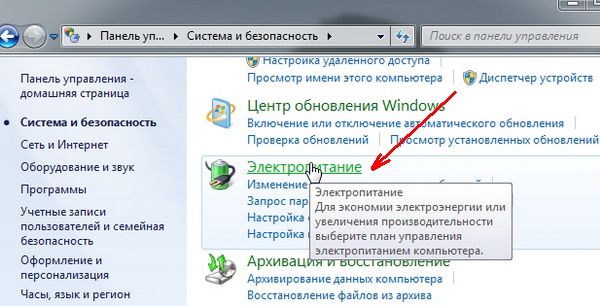
Система і безпека
Далі в розділі “Визначення кнопки живлення і включення парольного захисту” виставите потрібні налаштування.
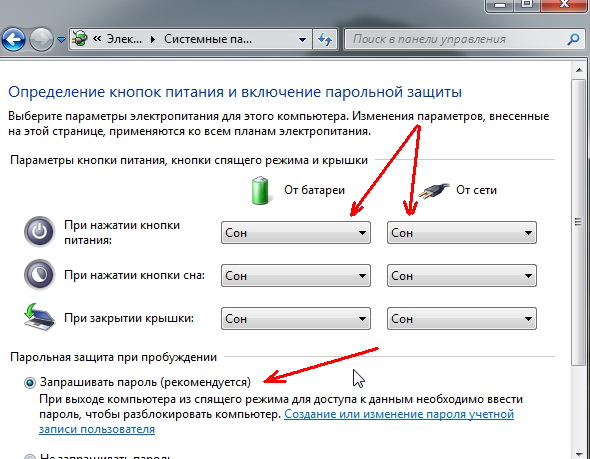
Системні параметри електроживлення.
Тепер, можна просто закрити кришку у ноутбука і він перейде в режим сну, а можна просто по вкладці “завершення роботи” вибрати цей режим.
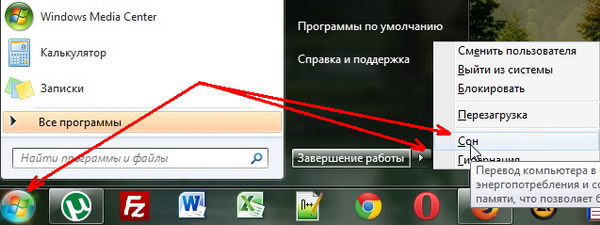
Переклад ноутбука/комп’ютера в режим сну (Windows 7).
Висновок: в результаті ви швидко зможете відновити свою роботу. Хіба це не прискорення ноутбука в десятки разів?!
2. Відключення візуальних ефектів + налаштування швидкодії і віртуальної пам’яті
Досить істотну навантаження можуть надавати візуальні ефекти, а так само файл використовується під віртуальну пам’ять. Щоб налаштувати їх, необхідно зайти в налаштування швидкодії комп’ютера.
Для початку заходимо в панель управління і в рядок пошуку введіть слово “швидкодія”, або можна в розділі “система” знайти вкладку “Настройка подання та продуктивності системи”. Відкриваємо цю вкладку.
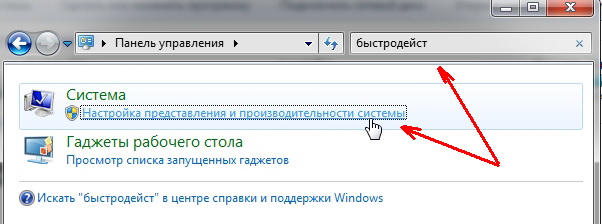
У вкладці “візуальні ефекти” ставимо перемикач в режим “забезпечити найкращу швидкодію”.
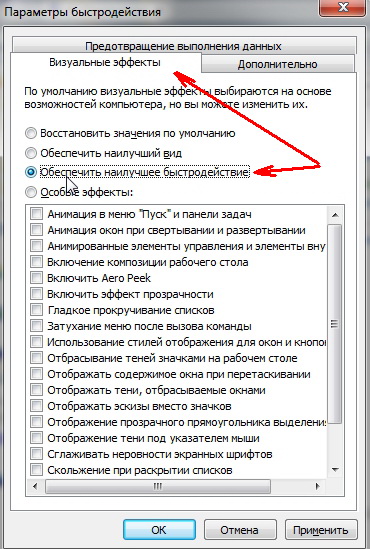
У вкладці додатково нам цікавить файл підкачки (так звана віртуальна пам’ять). Головне, щоб цей файл знаходився не на тому розділі жорсткого диска, на якому встановлена ОС Windows 7 (8, 8.1). Розмір, зазвичай, залишає за замовчуванням, як вибере система.
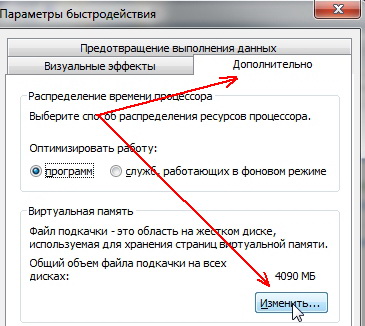
3. Налаштування автозавантаження програм
Майже в кожному керівництві по оптимізації і прискоренню Windows комп’ютера (практично всі автори) рекомендують відключити і прибрати з автозавантаження всі невикористовувані програми. Не буде винятком і цей посібник…
1) Натискаєте поєднання кнопок Win+R і введіть msconfig. См. картинку нижче.
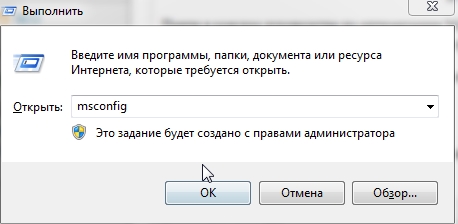
2) У вікні вибираємо вкладку “автозавантаження” і знімаємо прапорці з усіх програм, які не потрібні. Особливо рекомендую відключити прапорці з Utorrent (пристойно навантажує систему) і важких програм.
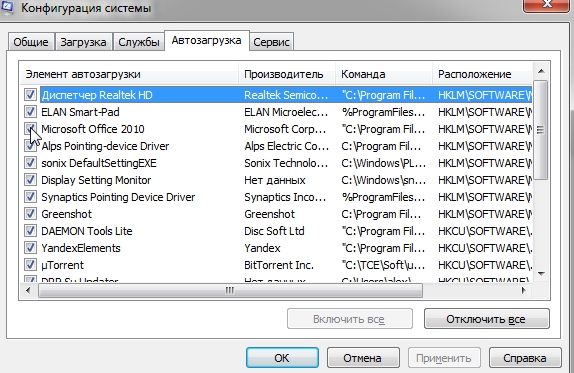
4. Прискорення роботи ноутбука по роботі з жорстким диском
1) Відключення опції індексування
Цю опцію можна відключити, якщо ви не користуєтеся пошуком файлів на диску. Наприклад, я практично не використовую цю можливість, тому раджу відключити її.
Для цього зайдіть в “мій комп’ютер” і перейдіть у властивості потрібного жорсткого диска.
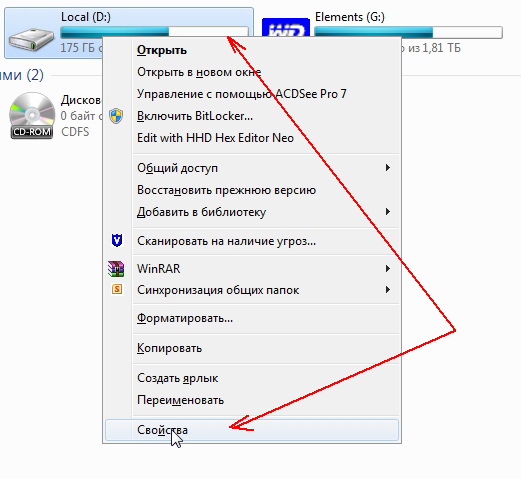
Далі у вкладці “загальні” зніміть галочку з пункту “Дозволити індексувати…” і натисніть “OK”.
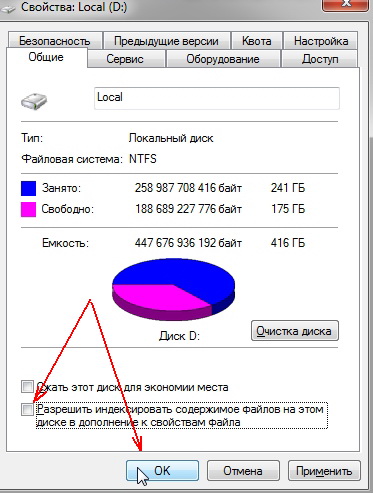
2) Включення кешування
Кешування дозволяє значно прискорити роботу з жорстким диском, а значить і в цілому прискорити ноутбук. Щоб включити його – спочатку зайдіть у властивості диска, потім перейдіть у вкладку “обладнання”. У цій вкладці потрібно вибрати жорсткий диск і перейти в його властивості. См. скріншот нижче.
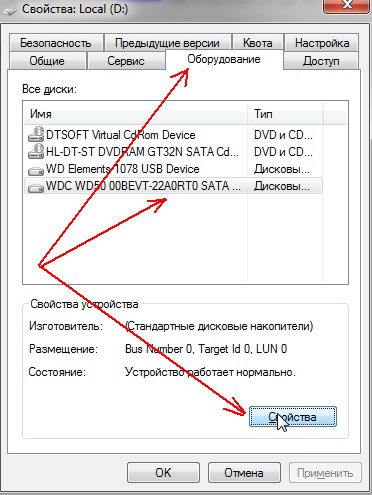
Далі у вкладці “політика” поставте галочку “Дозволити кешування записів для цього пристрою” і збережіть налаштування.
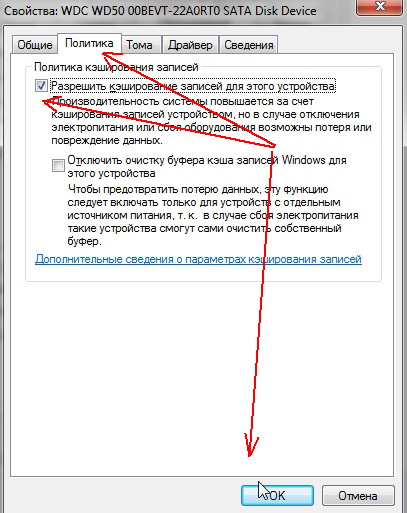
5. Очищення жорсткого диска від сміття + дефрагментація
Під сміттям в даному випадку розуміються тимчасові файли, які використовуються Windows 7, 8 в певний момент часу, а потім вони їй не потрібні. Не завжди ОС в стані такі файли самостійно видаляти. По мірі зростання їх кількості – комп’ютер може почати працювати повільніше.
Чистить жорсткий диск від “сміттєвих файлів найкраще з допомогою якої-небудь утиліти (їх багато, ось 10 кращих: http://pcpro100.info/luchshie-programmyi-dlya-ochistki-kompyutera-ot-musora/).
Щоб не повторюватися, про дефрагментацію можете почитати в цій статті: http://pcpro100.info/defragmentatsiya-zhestkogo-diska/
Особисто мені до душі утиліта BoostSpeed.
Офиц. сайт: http://www.auslogics.com/ru/software/boost-speed/
Після запуску утиліти – досить натиснути всього одну кнопку сканувати систему на наявність проблем…
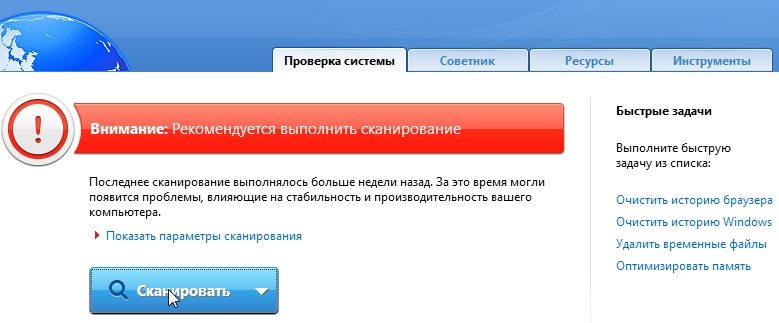
Після сканування, натискаєте кнопку виправити – програма виправляє помилки реєстру, видаляє непотрібні сміттєві файли + дефрагментує жорсткий диск! Після перезавантаження – швидкість роботи ноутбука збільшується навіть “на око”!
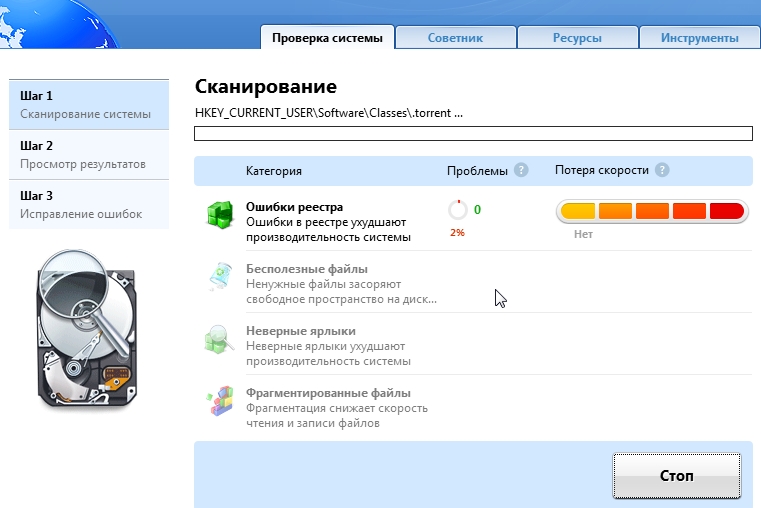
Загалом, не так важливо якою утилітою ви скористаєтеся – головне, регулярно виконувати таку процедуру.
6. Ще кілька порад по прискоренню ноутбука
1) Виберіть класичну тему. Вона менше витрачає ресурси ноутбука, а значить сприяє його швидкодії.
Як налаштувати тему/заставки тощо: http://pcpro100.info/oformlenie-windows/
2) Відключіть гаджети, та й взагалі використовуйте їх мінімальну кількість. Від більшості з них користь сумнівна, а навантажують систему пристойно. Особисто у мене довгий час стояв гаджет “погода”, та й той зніс, т. к. у будь-якому браузері вона так само відображається.
3) Видаляйте непотрібні програми, ну і немає сенсу встановлювати програми, якими не будете користуватися.
4) Регулярно очищайте жорсткий диск від сміття і дефрагментируйте його.
5) Так само регулярно перевіряйте комп’ютер антивірусною програмою. Якщо не хочете встановлювати антивірус, то є варіанти і з онлайн перевіркою: http://pcpro100.info/kak-proverit-kompyuter-na-virusyi-onlayn/
PS
В цілому, такий невеликий комплекс заходів, в більшості випадків, допомагає мені оптимізувати і прискорити роботу більшості ноутбуків з Windows 7, 8. Звичайно, бувають виключення (коли проблеми не тільки з програмами, але і з апаратними частинами ноутбука).
Всього доброго!


